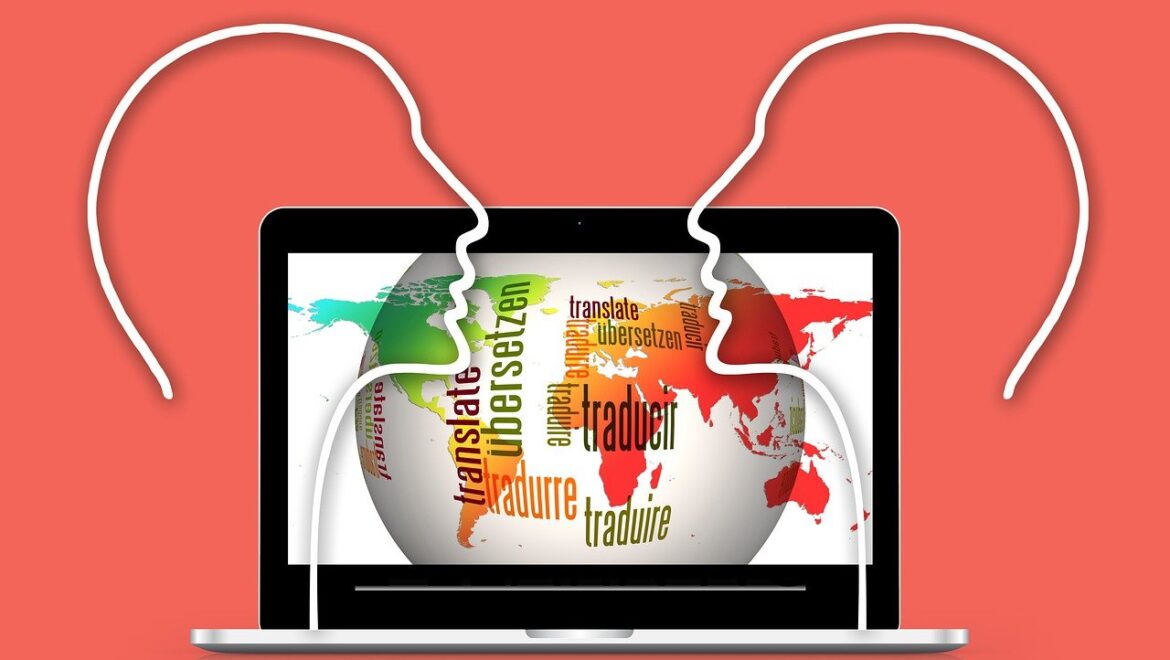Microsoft Translator: traduttore con intelligenza artificiale
Microsoft Translator, traduttore sempre a disposizione, con intelligenza artificiale
La versione dell’app Microsoft Translator è disponibile sia per dispositivi Android che per iOS. Sebbene la versione per Android sia ben realizzata e completamente funzionale, è quella per iOS che ha ricevuto gli aggiornamenti più significativi fino ad ora. Tra le nuove caratteristiche introdotte in questa versione, c’è un miglioramento nella traduzione vocale grazie all’utilizzo dell’Intelligenza Artificiale, che riconosce automaticamente la lingua parlata.
Nuova funzione molto intelligente
Questa tecnologia è chiamata LID (identificazione continua del linguaggio) e permette a due persone di conversare in modo naturale e continuo, senza dover selezionare manualmente le lingue di origine e destinazione o toccare il microfono ogni volta che qualcuno parla.
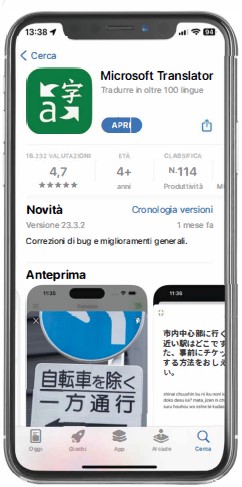
Quando entrambe le lingue selezionate supportano il LID, l’icona del microfono si trasforma in una stella per indicare questa funzione. Oltre alla traduzione vocale, l’applicazione supporta anche la traduzione di testi e ha la capacità di tradurre testo presente nelle immagini. Microsoft ha annunciato che presto questa versione dell’applicazione sarà disponibile anche per il sistema operativo Android, inclusi tutti i nuovi miglioramenti e funzionalità.
Traduzione fra gruppi
Per facilitare le conversazioni con persone o gruppi che non parlano fluentemente la nostra lingua, Microsoft Translate offre la funzionalità chiamata “conversazione multi-dispositivo”. Per attivarla, è sufficiente toccare l’icona posizionata nell’angolo in alto a destra dell’applicazione. Questa opzione consente di trascrivere il discorso di una singola persona o di tradurre le conversazioni di più utenti all’interno di un gruppo che utilizza dispositivi diversi.
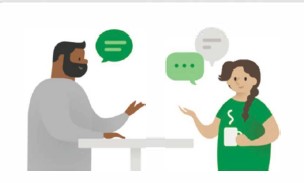
Per iniziare, inseriamo il nostro nome e la lingua che parliamo, quindi concediamo il permesso di accedere al Bluetooth poiché l’applicazione utilizza questa tecnologia per trasmettere le conversazioni. Infine, selezioniamo “Avvia” per avviare una nuova conversazione o per accedere a una conversazione già attiva. In entrambi i casi, ci verrà fornito un codice di sicurezza composto da cinque lettere per unirci al gruppo di conversazione.
Se siamo noi ad avviare la conversazione, possiamo condividere il codice mostrando il codice QR ad altre persone, così da consentire loro di unirsi al gruppo di conversazione.
Disponibile per Ios e Android.
LEGGI ANCHE:
- Esplora la Potenza e la Versatilità dei nuovi Microsoft Surface Copilot+ PCs
- Scopri le Novità del Nuovo Huawei Mate X6: Innovazione e Design allo Stato Puro
- OpenAI lancia Operator: il primo agente AI basato sull’intelligenza artificiale
- Agenti Vocali AI: il futuro dell’intelligenza artificiale
- Chiamate indesiderate? Stop!